Exemple de configuration
Cette rubrique fournit un exemple pas à pas de configuration d'une réplication de données pour une application NFS à l'aide du logiciel Sun StorEdge Availability Suite.
Connexion et installation des clusters
La Figure 6–7 illustre la configuration de cluster utilisée dans l'exemple de configuration. Le cluster secondaire de l'exemple de configuration contient un nœud, mais d'autres configurations de cluster peuvent être utilisées.
Figure 6–7 Exemple de configuration de cluster
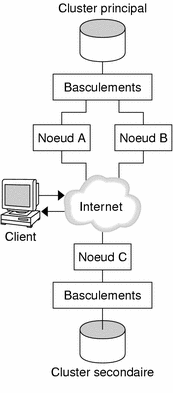
Le Tableau 6–1 récapitule les éléments matériels et logiciels requis dans le cadre de l'exemple de configuration. Vous devez installer le système d'exploitation Solaris, le logiciel Sun Cluster et le gestionnaire de volumes sur les nœuds du cluster avant le logiciel et les patchs Sun StorEdge Availability Suite.
Tableau 6–1 Matériel et logiciels requis|
Matériel ou logiciels |
Conditions requises |
|---|---|
|
Matériel du nœud |
Le logiciel Sun StorEdge Availability Suite est pris en charge sur tous les serveurs utilisant Solaris. Pour de plus amples informations sur le matériel à utiliser, reportez-vous au document Sun Cluster 3.x Hardware Administration Manual. |
|
Espace disque |
Environ 11 Mo. |
|
Système d'exploitation Solaris |
Versions Solaris 8 ou Solaris 9 prises en charge par le logiciel Sun Cluster. Tous les nœuds doivent utiliser la même version de Solaris. Pour de plus amples informations sur l'installation, reportez-vous à la rubrique Installation du logiciel . |
|
Logiciel Sun Cluster |
Logiciel Sun Cluster 3.1 9/04. Pour obtenir plus d'informations sur l'installation, reportez-vous aux manuels Chapitre 2, Installation et configuration du logiciel Sun Cluster et Installation du logiciel Sun Cluster sur un cluster à nœud unique . |
|
Gestionnaire de volume |
Logiciel Solstice DiskSuite ou Solaris Volume Manager ou VERITAS Volume Manager (VxVM). Tous les nœuds doivent utiliser la même version de gestionnaire de volumes. Pour obtenir des informations d'installation, reportez-vous aux rubriques Installation et configuration du logiciel Solstice DiskSuite ou Solaris Volume Manager et SPARC: Installation et configuration du logiciel VxVM . |
|
Logiciel Sun StorEdge Availability Suite |
Pour de plus amples informations sur l'installation du logiciel, reportez-vous aux documents Sun StorEdge Availability Suite 3.1 Point-in-Time Copy Software Installation Guide et Sun StorEdge Availability Suite 3.1 Remote Mirror Software Installation Guide. |
|
Patchs du logiciel Sun StorEdge Availability Suite |
Pour obtenir des informations sur les patchs les plus récents, consultez le site http://sunsolve.sun.com. |
Exemple de configuration des groupes de périphériques et des groupes de ressources
Ce chapitre décrit la configuration des groupes de périphériques de disques et des groupes de ressources pour une application NFS. Vous trouverez dans le tableau suivant les noms des groupes et ressources ayant été créés pour cet exemple de configuration.
Tableau 6–2 Récapitulatif des groupes et ressources de l'exemple de configuration|
Groupe ou ressource |
Nom |
Description |
|---|---|---|
|
Groupe de périphériques de disque |
groupe_périphériques |
Groupe de périphériques du disque. |
|
Groupe de ressources et ressources de réplication |
groupe_périphériques-stor-rg |
Groupe des ressources de réplication. |
|
prin_grrép_nhlog, sec_grrép_nhlog |
Noms d'hôtes logiques du groupe de ressources de réplication sur le cluster principal et sur le cluster secondaire. |
|
|
groupe_périphériques_stor |
Ressource HAStoragePlus du groupe de ressources de réplication. |
|
|
Groupe de ressources et ressources d'application |
gr_nfs |
Groupe de ressources d'application. |
|
prin_grnfs_nhlog, sec_grnfs_nhlog |
Noms d'hôtes logiques du groupe de ressources d'application sur le cluster principal et sur le cluster secondaire. |
|
|
rs_dg_nfs |
Ressource HAStoragePlus de l'application. |
|
|
rs_nfs |
Ressource NFS. |
À l'exception de groupe_périphériques-stor-rg, les noms des groupes et ressources ne sont donnés qu'à titre d'exemples et peuvent être modifiés si nécessaire. Le nom du groupe de ressources de réplication doit avoir le format suivant : groupe_périphériques-stor-rg.
Configuration des groupes de périphériques de disques
Cette rubrique décrit la configuration d'un groupe de périphériques de disques sur le cluster principal et sur le cluster secondaire. Cet exemple de configuration utilise le logiciel VxVM. Pour de plus amples informations sur le logiciel Solstice DiskSuite ou Solaris Volume Manager, reportez-vous au Chapitre 3, Installation et configuration du logiciel Solstice DiskSuite ou Solaris Volume Manager.
La figure suivante illustre les volumes créés dans le groupe de périphériques de disques.
Figure 6–8 Volumes du groupe de périphériques de disques
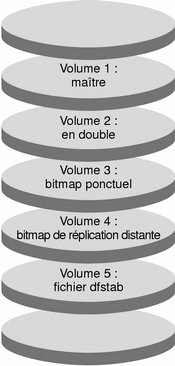
Remarque –
les volumes définis dans cette section ne doivent contenir aucune zone privée d'étiquette de disque, par exemple cylindre 0. Le logiciel VxVM gère automatiquement cette contrainte.
Procédure de configuration d'un groupe de périphériques de disques sur le cluster principal
-
Créez un groupe de disques contenant quatre volumes, du volume 1 au volume 4.
Pour de plus amples informations sur la configuration d'un groupe de disques à l'aide de VxVM, reportez-vous au Chapitre 4, SPARC: Installation et configuration de VERITAS Volume Manager.
-
Accédez au nœud_A en tant que superutilisateur.
Le nœud_A est le premier nœud du cluster principal. Pour vous rappeler quel nœud est le nœud_A, reportez-vous à la Figure 6–7.
-
Configurez le groupe de disques pour créer un groupe de périphériques de disques.
nœud_A# /usr/cluster/bin/scconf -a -D type=vxvm,name=groupe_périphériques \ ,nodelist=nœud_A:nœud_B
Le groupe de périphériques de disques est appelé groupe_périphériques.
-
Démarrez le groupe de périphériques de disques.
nœud_A# /usr/cluster/bin/scswitch -z -D groupe_périphériques -h nœud_A
-
Synchronisez le groupe de périphériques de disques à l'aide du logiciel Sun Cluster.
nœud_A# /usr/cluster/bin/scconf -c -D name=groupe_périphériques,sync
-
Créez le système de fichiers du groupe de périphériques de disques.
nœud_A# /usr/sbin/newfs /dev/vx/rdsk/groupe_périphériques/vol01 < /dev/null nœud_A# /usr/sbin/newfs /dev/vx/rdsk/groupe_périphériques/vol02 < /dev/null nœud_A# /usr/sbin/newfs /dev/vx/rdsk/groupe_périphériques/vol03 < /dev/null nœud_A# /usr/sbin/newfs /dev/vx/rdsk/groupe_périphériques/vol04 < /dev/null
-
Activez l'accès distant entre les nœuds des clusters principal et secondaire en ajoutant les entités suivantes au fichier /.rhosts sur le nœud_A et le nœud_B :
nœud_C + ; + root.
Procédure de configuration d'un groupe de périphériques de disques sur le cluster secondaire
-
Suivez les étapes de la Procédure de configuration d'un groupe de périphériques de disques sur le cluster principal à l'exception des points suivants :
-
Remplacez le nœud_A par le nœud_C.
-
N'utilisez pas le nœud_B.
-
À l'Étape 3, n'incluez le nœud_C que dans la liste de nœuds. Exemple :
nœud_C# /usr/cluster/bin/scconf -a -D type=vxvm,name=groupe_périphériques \ ,nodelist=nœud_C
-
À l'Étape 7, ajoutez les entités suivantes au fichier /.rhosts sur le nœud_C uniquement :
nœud_A + ; nœud_B + ; + root.
-
Configuration des systèmes de fichiers pour une application NFS
Cette section décrit la configuration des systèmes de fichiers pour l'application NFS.
Procédure de configuration du système de fichiers sur le cluster principal d'une application NFS
-
Sur le nœud_A et le nœud_B, créez un répertoire de point de montage pour le système de fichiers NFS.
Exemple :
nœud_A# mkdir /global/point_montage
-
Sur le nœud_A et le nœud_B, configurez le volume maître à monter automatiquement sur le point de montage.
Ajoutez ou substituez le texte suivant dans le fichier /etc/vfstab sur le nœud_A et le nœud_B. Le texte doit tenir sur une seule ligne.
/dev/vx/dsk/groupe_périphériques/vol01 /dev/vx/rdsk/groupe_périphériques/vol01 \ /global/point_montage ufs 3 no global,logging
Pour vous rappeler les noms et numéros de volumes utilisés dans le groupe de périphériques de disques, reportez-vous à la Figure 6–8.
-
Sur le nœud_A, créez un volume pour les informations du système de fichiers utilisées par le logiciel Sun StorEdge Availability Suite.
nœud_A# /usr/sbin/vxassist -g groupe_périphériques make vol05 120m disque_1
Le volume 5 contient les informations concernant le système de fichiers utilisées par le logiciel Sun StorEdge Availability Suite.
-
Sur le nœud_A, resynchronisez le groupe de périphériques avec le logiciel Sun Cluster.
nœud_A# /usr/cluster/bin/scconf -c -D name=groupe_périphériques,sync
-
Sur le nœud_A, créez le système de fichiers du volume 5.
nœud_A# /usr/sbin/newfs /dev/vx/rdsk/groupe_périphériques/vol05
-
Sur le nœud_A et le nœud_B, créez un point de montage pour le volume 5.
Exemple :
nœud_A# mkdir /global/etc
-
Sur le nœud_A et le nœud_B, configurez le volume 5 à monter automatiquement sur le point de montage.
Ajoutez ou substituez le texte suivant dans le fichier /etc/vfstab sur le nœud_A et le nœud_B. Le texte doit tenir sur une seule ligne.
/dev/vx/dsk/groupe_périphériques/vol05 /dev/vx/rdsk/groupe_périphériques/vol05 \ /global/etc ufs 3 yes global,logging
-
Montez le volume 5 sur le nœud_A.
nœud_A# mount /global/etc
-
Rendez le volume 5 accessible aux systèmes distants.
-
Créez un répertoire appelé /global/etc/SUNW.nfs sur le nœud_A.
nœud_A# mkdir -p /global/etc/SUNW.nfs
-
Créez le fichier /global/etc/SUNW.nfs/dfstab.rs_nfs sur le nœud_A.
nœud_A# touch /global/etc/SUNW.nfs/dfstab.rs_nfs
-
Ajoutez la ligne suivante au fichier /global/etc/SUNW.nfs/dfstab.rs_nfs sur le nœud_A :
share -F nfs -o rw -d "HA NFS" /global/point_montage
-
Procédure de configuration du système de fichiers sur le cluster secondaire d'une application NFS
-
Remplacez le nœud_A par le nœud_C.
-
N'utilisez pas le nœud_B.
Suivez les étapes de la Procédure de configuration du système de fichiers sur le cluster principal d'une application NFS à l'exception des points suivants :
Création de groupes de ressources de réplication
Cette rubrique décrit la création d'un groupe de ressources de réplication sur les clusters principal et secondaire.
Procédure de création d'un groupe de ressources de réplication sur le cluster principal
-
Accédez au nœud_A en tant que superutilisateur.
-
Enregistrez SUNW.HAStoragePlus en tant que type de ressource.
nœud_A# /usr/cluster/bin/scrgadm -a -t SUNW.HAStoragePlus
-
Créez un groupe de ressources de réplication pour le groupe de périphériques de disques.
nœud_A# /usr/cluster/bin/scrgadm -a -g groupe_périphériques-stor-rg -h nœud_A,nœud_B
- groupe_périphériques
-
Nom du groupe de périphériques de disques.
- groupe_périphériques-stor-rg
-
Nom du groupe de ressources de réplication.
- -h nœud_A, nœud_B
-
Spécifie les nœuds de cluster pouvant contrôler le groupe de ressources de réplication.
-
Ajoutez une ressource SUNW.HAStoragePlus au groupe de ressources de réplication.
nœud_A# /usr/cluster/bin/scrgadm -a -j groupe_périphériques-stor \ -g groupe_périphériques-stor-rg -t SUNW.HAStoragePlus \ -x GlobalDevicePaths=groupe_périphériques \ -x AffinityOn=True
- groupe_périphériques_stor
-
Ressource HAStoragePlus du groupe de ressources de réplication.
- -x GlobalDevicePaths=
-
Spécifie la propriété d'extension sur laquelle s'appuie Sun StorEdge Availability Suite.
- -x AffinityOn=True
-
Spécifie que la ressource SUNW.HAStoragePlus doit effectuer une commutation analogue pour les périphériques globaux et les systèmes de fichiers de cluster définis par -x GlobalDevicePaths=. Ainsi, lorsque le groupe de ressources de réplication bascule ou commute, le groupe de périphériques associé commute également.
Pour de plus amples informations sur les propriétés d'extension, reportez-vous à la page man SUNW.HAStoragePlus(5).
-
Ajoutez une ressource de nom d'hôte logique au groupe de ressources de réplication.
nœud_A# /usr/cluster/bin/scrgadm -a -L \ -j prin_grrép_nhlog -g groupe_périphériques-stor-rg -l prin_grrép_nhlog
où prin_grrép_nhlog correspond au nom d'hôte logique du groupe de ressources de réplication du cluster principal.
-
Activez les ressources, gérez le groupe de ressources et mettez-le en ligne.
nœud_A# /usr/cluster/bin/scswitch -Z -g groupe_périphériques-stor-rg nœud_A# /usr/cluster/bin/scswitch -z -g groupe_périphériques-stor-rg -h nœud_A
-
Vérifiez que le groupe de ressources est en ligne.
nœud_A# /usr/cluster/bin/scstat -g
Vérifiez dans le champ d'état du groupe de ressources que le groupe de ressources de réplication est en ligne pour le nœud_A et le nœud_B.
Procédure de création d'un groupe de ressources de réplication sur le cluster secondaire
-
Remplacez le nœud_A par le nœud_C.
-
N'utilisez pas le nœud_B.
-
Remplacez prin_grrép_nhlog par sec_grrép_nhlog.
Suivez les étapes de la Procédure de création d'un groupe de ressources de réplication sur le cluster principal à l'exception des points suivants :
Création de groupes de ressources d'application
Cette rubrique décrit la création de groupes de ressources d'application pour une application NFS. Les procédures présentées dans cette rubrique sont spécifiques à l'application. Elles ne peuvent être utilisées pour un autre type d'application.
Procédure de création d'un groupe de ressources d'application sur le cluster principal
-
Accédez au nœud_A en tant que superutilisateur.
-
Enregistrez SUNW.nfs en tant que type de ressource.
nœud_A# scrgadm -a -t SUNW.nfs
-
Si SUNW.HAStoragePlus n'a pas éte enregistré en tant que type de ressource, enregistrez-le.
nœud_A# scrgadm -a -t SUNW.HAStoragePlus
-
Créez un groupe de ressources d'application pour le groupe_périphériques.
nœud_A# scrgadm -a -g gr_nfs \ -y Pathprefix=/global/etc \ -y Auto_start_on_new_cluster=False \ -y RG_dependencies=groupe_périphériques-stor-rg
- gr_nfs
-
Nom du groupe de ressources d'application.
- Pathprefix=/global/etc
-
Spécifie un répertoire dans lequel les ressources du groupe peuvent écrire des fichiers administratifs.
- Auto_start_on_new_cluster=False
-
Spécifie que le groupe de ressources d'application n'est pas démarré automatiquement.
- RG_dependencies=groupe_périphériques-stor-rg
-
Spécifie le groupe de ressources duquel dépend le groupe de ressources d'application. Dans cet exemple, le groupe de ressources d'application dépend du groupe de ressources de réplication.
Si le groupe de ressources d'application est commuté vers un nouveau nœud principal, le groupe de ressources de réplication est automatiquement commuté. Cependant, si le groupe de ressources de réplication est commuté vers un nouveau nœud principal, le groupe de ressources d'application doit être commuté manuellement.
-
Ajoutez une ressource SUNW.HAStoragePlus au groupe de ressources d'application.
nœud_A# scrgadm -a -j rs_dg_nfs -g gr_nfs \ -t SUNW.HAStoragePlus \ -x fichierSystemMountPoints=/global/point_montage \ -x AffinityOn=True
- rs_dg_nfs
-
Nom de la ressource HAStoragePlus pour l'application NFS.
- -x fichierSystemMountPoints=/global/
-
Spécifie que le point de montage du système de fichiers est global.
- -t SUNW.HAStoragePlus
-
Spécifie que la ressource est de type SUNW.HAStoragePlus.
- -x AffinityOn=True
-
Spécifie que la ressource d'application doit effectuer une commutation analogue pour les périphériques globaux et les systèmes de fichiers de cluster définis par -x GlobalDevicePaths=. Ainsi, lorsque le groupe de ressources d'application bascule ou commute, le groupe de périphériques associé commute également.
Pour de plus amples informations sur les propriétés d'extension, reportez-vous à la page man SUNW.HAStoragePlus(5).
-
Ajoutez une ressource de nom d'hôte logique au groupe de ressources d'application.
nœud_A# /usr/cluster/bin/scrgadm -a -L -j prin_grnfs_nhlog -g gr_nfs \ -l prin_grnfs_nhlog
où prin_grnfs_nhlog correspond au nom d'hôte logique du groupe de ressources d'application sur le cluster principal.
-
Activez les ressources, gérez le groupe de ressources d'application et mettez-le en ligne.
-
Mettez en ligne la ressource HAStoragePlus de l'application NFS.
nœud_A# /usr/cluster/bin/scrgadm -a -g gr_nfs \ -j rs_nfs -t SUNW.nfs -y ressource_dependencies=rs_dg_nfs
-
Mettez le groupe de ressources d'application en ligne sur le nœud_A.
nœud_A# /usr/cluster/bin/scswitch -Z -g gr_nfs nœud_A# /usr/cluster/bin/scswitch -z -g gr_nfs -h nœud_A
-
-
Vérifiez que le groupe de ressources d'application est en ligne.
nœud_A# /usr/cluster/bin/scstat -g
Vérifiez dans le champ d'état du groupe de ressources que le groupe de ressources d'application est en ligne pour le nœud_A et le nœud_B.
Procédure de création d'un groupe de ressources d'application sur le cluster secondaire
-
Créez la ressource de groupe d'application comme décrit de l'Étape 1 à l'Étape 6 dans la Procédure de création d'un groupe de ressources d'application sur le cluster principal, à l'exception des points suivants :
-
Remplacez le nœud_A par le nœud_C.
-
Ignorez les références au nœud_B.
-
Remplacez prin_grnfs_nhlog par sec_grnfs_nhlog.
-
-
Vérifiez que le groupe de ressources d'application n'est pas en ligne sur le nœud_C.
nœud_C# /usr/cluster/bin/scswitch -n -j rs_nfs nœud_C# /usr/cluster/bin/scswitch -n -j rs_dg_nfs nœud_C# /usr/cluster/bin/scswitch -n -j sec_grnfs_nhlog nœud_C# /usr/cluster/bin/scswitch -z -g gr_nfs -h ""
Le groupe de ressources reste hors ligne après une réinitialisation, car Auto_start_on_new_cluster=False.
-
Si le volume global est monté sur le cluster principal, démontez-le du cluster secondaire.
nœud_C# umount /global/point_montage
Si le volume est monté sur le cluster secondaire, la synchronisation échoue.
Exemple d'activation de la réplication de données
Cette rubrique décrit l'activation de la réplication de données dans l'exemple de configuration. Elle utilise les commandes sndradm et iiadm du logiciel Sun StorEdge Availability Suite. Pour de plus amples informations sur ces commandes, reportez-vous au document Sun Cluster 3.0 and Sun StorEdge Software Integration Guide.
Procédure d'activation de la réplication sur le cluster principal
-
Accédez au nœud_A en tant que superutilisateur.
-
Supprimez toutes les transactions.
nœud_A# /usr/sbin/lockfs -a -f
-
Vérifiez que les noms d'hôtes logiques prin_grrép_nhlog et sec_grrép_nhlog sont en ligne.
nœud_A# /usr/cluster/bin/scstat -g
Examinez le champ d'état du groupe de ressources.
-
Activez la réplication distante du cluster principal vers le cluster secondaire.
Cette étape active la réplication du volume maître du cluster principal vers le volume maître du cluster secondaire. De plus, elle active la réplication vers le bitmap distant sur le volume 4.
-
Si les clusters principal et secondaire sont désynchronisés, exécutez cette commande :
nœud_A# /usr/opt/SUNWesm/sbin/sndradm -n -e prem_grrép_nhlog \ /dev/vx/rdsk/groupe_périphériques/vol01 \ /dev/vx/rdsk/groupe_périphériques/vol04 sec_grrép_nhlog \ /dev/vx/rdsk/groupe_périphériques/vol01 \ /dev/vx/rdsk/groupe_périphériques/vol04 ip sync
-
Si les clusters principal et secondaire sont synchronisés, exécutez cette commande :
nœud_A# /usr/opt/SUNWesm/sbin/sndradm -n -E prem_grrép_nhlog \ /dev/vx/rdsk/groupe_périphériques/vol01 \ /dev/vx/rdsk/groupe_périphériques/vol04 sec_grrép_nhlog \ /dev/vx/rdsk/groupe_périphériques/vol01 \ /dev/vx/rdsk/groupe_périphériques/vol04 ip sync
-
-
Activez l'autosynchronisation.
nœud_A# /usr/opt/SUNWesm/sbin/sndradm -n -a on prin_grrép_nhlog \ /dev/vx/rdsk/groupe_périphériques/vol01 \ /dev/vx/rdsk/groupe_périphériques/vol04 sec_grrép_nhlog \ /dev/vx/rdsk/groupe_périphériques/vol01 \ /dev/vx/rdsk/groupe_périphériques/vol04 ip sync
Cette étape active l'autosynchronisation. Lorsque l'état actif de l'autosynchronisation est défini sur on, les ensembles de volumes sont resynchronisés en cas de réinitialisation du système ou de défaillance.
-
Vérifiez que le cluster est en mode journalisation.
nœud_A# /usr/opt/SUNWesm/sbin/sndradm -P
Le résultat ressemble à ce qui suit :
/dev/vx/rdsk/groupe_périphériques/vol01 -> sec_grrép_nhlog:/dev/vx/rdsk/groupe_périphériques/vol01 autosync: off, max q writes:4194304, max q fbas:16384, mode:sync,ctag: groupe_périphériques, state: logging
En mode journalisation, l'état est logging et l'état actif de l'autosynchronisation est off. Au cours de l'écriture sur le volume de données du disque, le fichier bitmap figurant sur ce disque est mis à jour.
-
Activez l'instantané ponctuel.
nœud_A# /usr/opt/SUNWesm/sbin/iiadm -e ind \ /dev/vx/rdsk/groupe_périphériques/vol01 \ /dev/vx/rdsk/groupe_périphériques/vol02 \ /dev/vx/rdsk/groupe_périphériques/vol03 nœud_A# /usr/opt/SUNWesm/sbin/iiadm -w \ /dev/vx/rdsk/groupe_périphériques/vol02
Cette étape active la copie du volume maître du disque principal sur le volume en double du même disque. Dans cet exemple, le volume maître correspond au volume 1, le volume en double au volume 2, et le volume de bitmap ponctuel au volume 3.
-
Attachez l'instantané ponctuel au jeu de miroirs distants.
nœud_A# /usr/opt/SUNWesm/sbin/sndradm -I a \ /dev/vx/rdsk/groupe_périphériques/vol01 \ /dev/vx/rdsk/groupe_périphériques/vol02 \ /dev/vx/rdsk/groupe_périphériques/vol03
Cette étape associe l'instantané ponctuel au jeu de miroirs distants. Le logiciel Sun StorEdge Availability Suite assure la réalisation d'un instantané ponctuel avant la réplication distante.
Procédure d'activation de la réplication sur le cluster secondaire
-
Accédez au nœud_C en tant que superutilisateur.
-
Supprimez toutes les transactions.
nœud_C# /usr/sbin/lockfs -a -f
-
Activez la réplication distante du cluster principal vers le cluster secondaire.
nœud_C# /usr/opt/SUNWesm/sbin/sndradm -n -e prin_grrép_nhlog \ /dev/vx/rdsk/groupe_périphériques/vol01 \ /dev/vx/rdsk/groupe_périphériques/vol04 sec_grrép_nhlog \ /dev/vx/rdsk/groupe_périphériques/vol01 \ /dev/vx/rdsk/groupe_périphériques/vol04 ip sync
Le cluster principal détecte la présence du cluster secondaire et démarre la synchronisation. Reportez-vous au fichier de consignation système /var/opt/SUNWesm/ds.log pour obtenir des informations sur le statut des clusters.
-
Activez l'instantané ponctuel indépendant.
nœud_C# /usr/opt/SUNWesm/sbin/iiadm -e ind \ /dev/vx/rdsk/groupe_périphériques/vol01 \ /dev/vx/rdsk/groupe_périphériques/vol02 \ /dev/vx/rdsk/groupe_périphériques/vol03 nœud_C# /usr/opt/SUNWesm/sbin/iiadm -w \ /dev/vx/rdsk/groupe_périphériques/vol02
-
Attachez l'instantané ponctuel au jeu de miroirs distants.
nœud_C# /usr/opt/SUNWesm/sbin/sndradm -I a \ /dev/vx/rdsk/groupe_périphériques/vol01 \ /dev/vx/rdsk/groupe_périphériques/vol02 \ /dev/vx/rdsk/groupe_périphériques/vol03
Exemple de procédure de réplication de données
Cette rubrique décrit la procédure de réplication de données de l'exemple de configuration. Elle utilise les commandes sndradm et iiadm du logiciel Sun StorEdge Availability Suite. Pour de plus amples informations sur ces commandes, reportez-vous au document Sun Cluster 3.0 and Sun StorEdge Software Integration Guide.
Procédure de réplication distante
Dans cette procédure, le volume maître du disque principal est répliqué vers le volume maître du disque secondaire. Le volume maître correspond au volume 1 et le volume bitmap miroir distant au volume 4.
-
Accédez au nœud_A en tant que superutilisateur.
-
Vérifiez que le cluster est en mode journalisation.
nœud_A# /usr/opt/SUNWesm/sbin/sndradm -P
Le résultat ressemble à ce qui suit :
/dev/vx/rdsk/groupe_périphériques/vol01 -> sec_grrép_nhlog:/dev/vx/rdsk/groupe_périphériques/vol01 autosync: off, max q writes:4194304, max q fbas:16384, mode:sync,ctag: groupe_périphériques, state: logging
En mode journalisation, l'état est logging et l'état actif de l'autosynchronisation est off. Au cours de l'écriture sur le volume de données du disque, le fichier bitmap figurant sur ce disque est mis à jour.
-
Supprimez toutes les transactions.
nœud_A# /usr/sbin/lockfs -a -f
-
Répétez la procédure de l'Étape 1 à l'Étape 3 sur le nœud_C.
-
Copiez le volume maître du nœud_A sur le volume maître du nœud_C.
nœud_A# /usr/opt/SUNWesm/sbin/sndradm -n -m prin_grrép_nhlog \ /dev/vx/rdsk/groupe_périphériques/vol01 \ /dev/vx/rdsk/groupe_périphériques/vol04 sec_grrép_nhlog \ /dev/vx/rdsk/groupe_périphériques/vol01 \ /dev/vx/rdsk/groupe_périphériques/vol04 ip sync
-
Attendez que la réplication soit terminée et les volumes synchronisés.
nœud_A# /usr/opt/SUNWesm/sbin/sndradm -n -w prin_grrép_nhlog \ /dev/vx/rdsk/groupe_périphériques/vol01 \ /dev/vx/rdsk/groupe_périphériques/vol04 sec_grrép_nhlog \ /dev/vx/rdsk/groupe_périphériques/vol01 \ /dev/vx/rdsk/groupe_périphériques/vol04 ip sync
-
Vérifiez que le cluster est en mode réplication.
nœud_A# /usr/opt/SUNWesm/sbin/sndradm -P
Le résultat ressemble à ce qui suit :
/dev/vx/rdsk/groupe_périphériques/vol01 -> sec_grrép_nhlog:/dev/vx/rdsk/groupe_périphériques/vol01 autosync: on, max q writes:4194304, max q fbas:16384, mode:sync,ctag: groupe_périphériques, state: replicating
En mode réplication, l'état est replicating et l'état actif de l'autosynchronisation est on. Au cours de l'écriture sur le volume principal, le volume secondaire est mis à jour par le logiciel Sun StorEdge Availability Suite.
Procédure d'instantané ponctuel
Dans cette procédure, l'instantané ponctuel a été utilisé pour synchroniser le volume en double du cluster principal avec le volume maître du cluster principal. Le volume maître correspond au volume 1 et le volume en double au volume 2.
-
Accédez au nœud_A en tant que superutilisateur.
-
Arrêtez l'application exécutée sur le nœud_A.
nœud_A# /usr/cluster/bin/scswitch -n -j rs_nfs
-
Mettez le cluster principal en mode journalisation.
nœud_A# /usr/opt/SUNWesm/sbin/sndradm -n -l prem_grrép_nhlog \ /dev/vx/rdsk/groupe_périphériques/vol01 \ /dev/vx/rdsk/groupe_périphériques/vol04 sec_grrép_nhlog \ /dev/vx/rdsk/groupe_périphériques/vol01 \ /dev/vx/rdsk/groupe_périphériques/vol04 ip sync
Au cours de l'écriture sur le volume de données du disque, le fichier bitmap figurant sur ce disque est mis à jour. Aucune réplication n'est effectuée.
-
Synchronisez le volume en double du cluster principal avec son volume maître.
nœud_A# /usr/opt/SUNWesm/sbin/iiadm -u s /dev/vx/rdsk/groupe_périphériques/vol02 nœud_A# /usr/opt/SUNWesm/sbin/iiadm -w /dev/vx/rdsk/groupe_périphériques/vol02
-
Synchronisez le volume en double du cluster secondaire avec son volume maître.
nœud_C# /usr/opt/SUNWesm/sbin/iiadm -u s /dev/vx/rdsk/groupe_périphériques/vol02 nœud_C# /usr/opt/SUNWesm/sbin/iiadm -w /dev/vx/rdsk/groupe_périphériques/vol02
-
Redémarrez l'application sur le nœud_A.
nœud_A# /usr/cluster/bin/scswitch -e -j rs_nfs
-
Resynchronisez le volume secondaire avec le volume principal.
nœud_A# /usr/opt/SUNWesm/sbin/sndradm -n -u prem_grrép_nhlog \ /dev/vx/rdsk/groupe_périphériques/vol01 \ /dev/vx/rdsk/groupe_périphériques/vol04 sec_grrép_nhlog \ /dev/vx/rdsk/groupe_périphériques/vol01 \ /dev/vx/rdsk/groupe_périphériques/vol04 ip sync
Exemple de vérification de la réussite d'une réplication
Cette rubrique décrit la procédure de confirmation de la configuration de la réplication de l'exemple de configuration.
Procédure de vérification de la réussite d'une réplication
-
Vérifiez que le cluster principal est en mode réplication et que l'autosynchronisation est activée.
nœud_A# /usr/opt/SUNWesm/sbin/sndradm -P
Le résultat ressemble à ce qui suit :
/dev/vx/rdsk/groupe_périphériques/vol01 -> sec_grrép_nhlog:/dev/vx/rdsk/groupe_périphériques/vol01 autosync: on, max q writes:4194304, max q fbas:16384, mode:sync,ctag: groupe_périphériques, state: replicating
En mode réplication, l'état est replicating et l'état actif de l'autosynchronisation est on. Au cours de l'écriture sur le volume principal, le volume secondaire est mis à jour par le logiciel Sun StorEdge Availability Suite.
Si le cluster principal n'est pas en mode réplication, remédiez-y de la façon suivante :
nœud_A# /usr/opt/SUNWesm/sbin/sndradm -n -u prem_grrép_nhlog \ /dev/vx/rdsk/groupe_périphériques/vol01 \ /dev/vx/rdsk/groupe_périphériques/vol04 sec_grrép_nhlog \ /dev/vx/rdsk/groupe_périphériques/vol01 \ /dev/vx/rdsk/groupe_périphériques/vol04 ip sync
-
Créez un répertoire sur une machine client.
-
Montez le répertoire de l'application sur le cluster principal, puis affichez-le.
-
Montez le répertoire de l'application sur le cluster secondaire, puis affichez-le.
-
Démontez le répertoire de l'application sur le cluster principal.
machine_client# umount /rép
-
Mettez hors ligne le groupe de ressources d'application sur le cluster principal.
nœud_A# /usr/cluster/bin/scswitch -n -j rs_nfs nœud_A# /usr/cluster/bin/scswitch -n -j rs_dg_nfs nœud_A# /usr/cluster/bin/scswitch -n -j prin_grnfs_nhlog nœud_A# /usr/cluster/bin/scswitch -z -g gr_nfs -h ""
-
Mettez le cluster principal en mode journalisation.
nœud_A# /usr/opt/SUNWesm/sbin/sndradm -n -l prem_grrép_nhlog \ /dev/vx/rdsk/groupe_périphériques/vol01 \ /dev/vx/rdsk/groupe_périphériques/vol04 sec_grrép_nhlog \ /dev/vx/rdsk/groupe_périphériques/vol01 \ /dev/vx/rdsk/groupe_périphériques/vol04 ip sync
Au cours de l'écriture sur le volume de données du disque, le fichier bitmap figurant sur ce disque est mis à jour. Aucune réplication n'est effectuée.
-
Mettez en ligne le groupe de ressources d'application sur le cluster secondaire.
nœud_C# /usr/cluster/bin/scswitch -Z -g gr_nfs
-
Connectez-vous à la machine client en tant que superutilisateur.
Une invite similaire à celle-ci s'affiche :
machine_client#
-
Montez le répertoire de l'application créé à l'Étape 2 sur le cluster secondaire.
machine_client# mount -o rw sec_grnfs_nhlog:/global/point_montage /rép
-
Affichez-le.
machine_client# ls /rép
-
-
Vérifiez que le répertoire affiché à l'Étape 3 est identique à celui de l'Étape 4.
-
Renvoyez l'application du cluster principal vers le répertoire monté.
-
Mettez hors ligne le groupe de ressources d'application sur le cluster secondaire.
nœud_C# /usr/cluster/bin/scswitch -n -j rs_nfs nœud_C# /usr/cluster/bin/scswitch -n -j rs_dg_nfs nœud_C# /usr/cluster/bin/scswitch -n -j sec_grnfs_nhlog nœud_C# /usr/cluster/bin/scswitch -z -g gr_nfs -h ""
-
Vérifiez que le volume global est démonté sur le cluster secondaire.
nœud_C# umount /global/point_montage
-
Mettez en ligne le groupe de ressources d'application sur le cluster principal.
nœud_A# /usr/cluster/bin/scswitch -Z -g gr_nfs
-
Mettez le cluster principal en mode réplication.
nœud_A# /usr/opt/SUNWesm/sbin/sndradm -n -u prem_grrép_nhlog \ /dev/vx/rdsk/groupe_périphériques/vol01 \ /dev/vx/rdsk/groupe_périphériques/vol04 sec_grrép_nhlog \ /dev/vx/rdsk/groupe_périphériques/vol01 \ /dev/vx/rdsk/groupe_périphériques/vol04 ip sync
Au cours de l'écriture sur le volume principal, le volume secondaire est mis à jour par le logiciel Sun StorEdge Availability Suite.
-
Exemple de gestion d'un basculement ou d'une commutation
Cette rubrique décrit la provocation d'un basculement et le transfert d'une application sur le cluster secondaire. Après une commutation ou un basculement, vous devez mettre à jour l'entrée DNS et configurer l'application pour qu'elle puisse lire et écrire sur le volume secondaire.
Provocation d'un basculement
-
Mettez le cluster principal en mode journalisation.
nœud_A# /usr/opt/SUNWesm/sbin/sndradm -n -l prem_grrép_nhlog \ /dev/vx/rdsk/groupe_périphériques/vol01 \ /dev/vx/rdsk/groupe_périphériques/vol04 sec_grrép_nhlog \ /dev/vx/rdsk/groupe_périphériques/vol01 \ /dev/vx/rdsk/groupe_périphériques/vol04 ip sync
Au cours de l'écriture sur le volume de données du disque, le fichier bitmap figurant sur ce disque est mis à jour. Aucune réplication n'est effectuée.
-
Confirmez que le cluster principal et le cluster secondaire sont en mode journalisation et que l'autosynchronisation est désactivée.
-
Sur le nœud_A, exécutez la commande suivante :
nœud_A# /usr/opt/SUNWesm/sbin/sndradm -P
Le résultat ressemble à ce qui suit :
/dev/vx/rdsk/groupe_périphériques/vol01 -> sec_grrép_nhlog:/dev/vx/rdsk/groupe_périphériques/vol01 autosync:off, max q writes:4194304,max q fbas:16384,mode:sync,ctag: groupe_périphériques, state: logging
-
Sur le nœud_C, exécutez la commande suivante :
nœud_C# /usr/opt/SUNWesm/sbin/sndradm -P
Le résultat ressemble à ce qui suit :
/dev/vx/rdsk/groupe_périphériques/vol01 <- prin_grrép_nhlog:/dev/vx/rdsk/groupe_périphériques/vol01 autosync:off, max q writes:4194304,max q fbas:16384,mode:sync,ctag: groupe_périphériques, state: logging
Pour le nœud_A et le nœud_C, l'état doit être logging et l'état actif de l'autosynchronisation off.
-
-
Confirmez que le cluster secondaire est prêt à prendre la relève du cluster principal.
nœud_C# /usr/sbin/fsck -y /dev/vx/rdsk/groupe_périphériques/vol01
-
Effectuez la commutation sur le cluster secondaire.
nœud_C# scswitch -Z -g gr_nfs nœud_C# scswitch -Z -g gr_nfs -h nœud_C
Procédure de mise à jour de l'entrée DNS
Pour visualiser une illustration du mappage du DNS d'un client à un cluster, reportez-vous à la Figure 6–6.
-
Exécutez la commande nsupdate.
Pour de plus amples informations, consultez la page man nsupdate(1M).
-
Supprimez le mappage du DNS actif entre la machine client et le nom d'hôte logique du groupe de ressources d'application sur le cluster principal.
> update delete machine_client A > update delete AddresseIP_1.in-addr.arpa TTL PTR machine_client
- machine_client
-
Nom complet du client. Par exemple : mymachine.mycompany.com.
- adresseIP_1
-
Adresse IP du nom d'hôte logique prin_grnfs_nhlog, à l'envers.
- TTL
-
Durée de vie, en secondes. 3600 est la valeur courante.
-
Créez le nouveau mappage du DNS entre la machine client et le nom d'hôte logique du groupe de ressources d'application sur le cluster secondaire.
> update add machine_client TTL A AdresseIP_2 > update add AdresseIP_3.in-addr.arpa TTL PTR machine_client
- AdresseIP_2
-
Adresse IP du nom d'hôte logique sec_grnfs_nhlog, dans l'ordre normal.
- AdresseIP_3
-
Adresse IP du nom d'hôte logique sec_grnfs_nhlog, à l'envers.
Procédure de configuration de l'application pour qu'elle puisse lire et écrire sur le volume secondaire
-
Configurez le volume secondaire à monter sur le point de montage du système de fichiers NFS.
machine_client# mount -o rw sec_grnfs_nhlog:/global/point_montage /xxx
Le point de montage a été créé à l'Étape 1 de la Procédure de configuration du système de fichiers sur le cluster principal d'une application NFS.
-
Confirmez que le cluster secondaire a accès en écriture au point de montage.
machine_client# touch /xxx/data.1 machine_client# umount /xxx
- © 2010, Oracle Corporation and/or its affiliates
